win7插上耳机没声音怎么办 win7电脑耳机没声音怎么设置
时间:2022-04-20作者:huige
很多人在电脑中听歌时都喜欢使用耳机,不过有时候会碰到一些情况,就有win7系统用户反映说插上耳机之后没声音,不知道是怎么回事,可能是耳机坏了或者电脑设置有问题,今天就给大家分享一下win7电脑耳机没声音的详细解决方法吧。
具体步骤如下:
1、先将耳机插入手机测试下耳机是否正常使用,若能使用则说明耳机并没坏。

2、鼠标右键【计算机】,选择【管理】。
 3、点击【设备管理器】。
3、点击【设备管理器】。
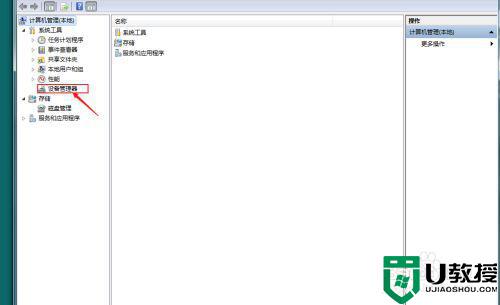 4、查看音频相关的驱动是否正常,是否未正确安装,或被禁用等。
4、查看音频相关的驱动是否正常,是否未正确安装,或被禁用等。
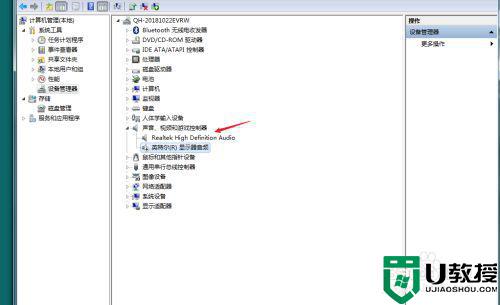 5、可以看到有一驱动已经被禁用了,我们鼠标右键此驱动,选择【开启】。
5、可以看到有一驱动已经被禁用了,我们鼠标右键此驱动,选择【开启】。
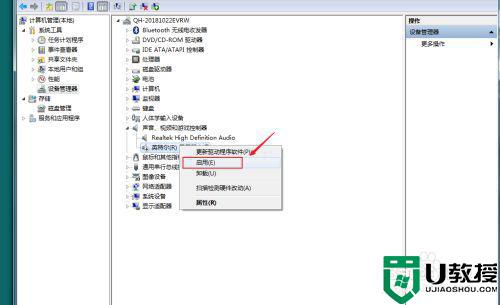 6、待驱动启用后,我们再插上耳机测试下即可。
6、待驱动启用后,我们再插上耳机测试下即可。
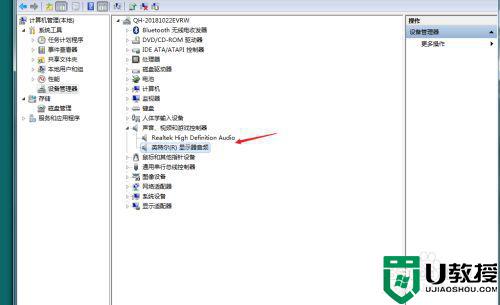
以上给大家讲解的就是win7插上耳机没声音的详细解决方法,有碰到一样情况的用户们不妨可以学习上面的方法来进行解决,更多精彩内容欢迎继续关注本站!





